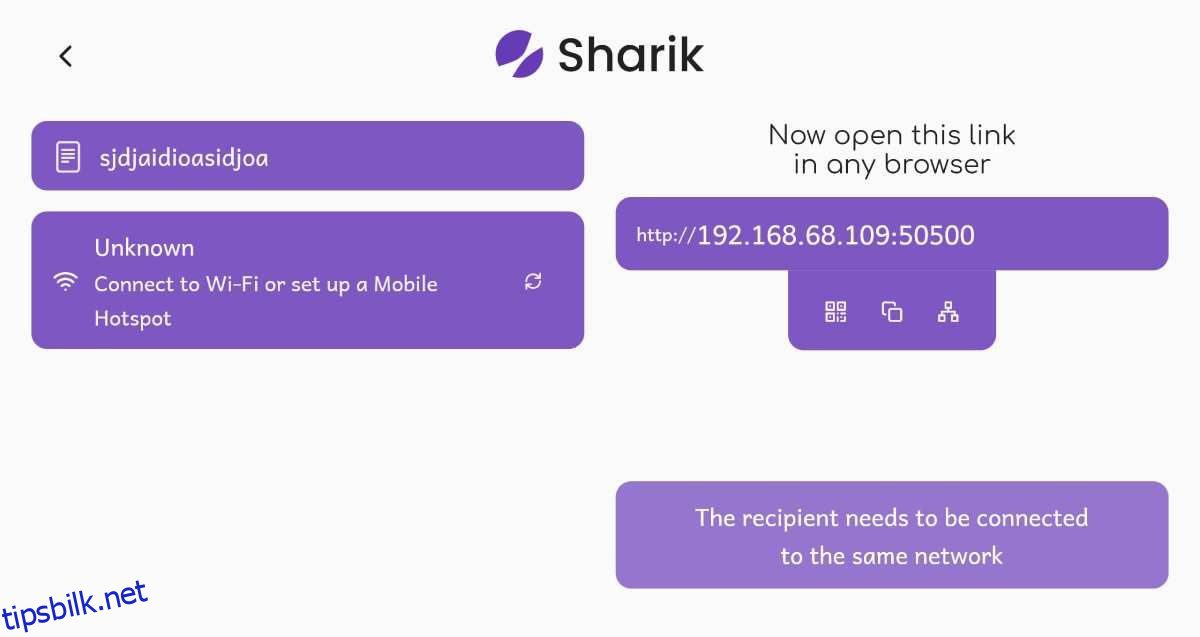Vi trenger alle ofte at noe fra telefonen vår skal overføres til hoveddatamaskinen vår, eller til og med en tekstbit fra den bærbare datamaskinen som sendes til telefonen vår. Disse appene gjør deling av data mellom telefoner og PC-er mer praktisk og enkelt enn noen gang før, og er helt gratis å bruke. Noen bruker kraften ved å være på samme Wi-Fi-nettverk, mens andre bruker kraften til QR-koder for raskt å koble sammen to enheter, men fokuset er på bekvemmelighet.
Innholdsfortegnelse
1. Orly (Windows, Android, iOS): Synkroniser filer mellom telefon og PC
De fleste organiserer ikke filer eller medier på telefonen slik de gjør på en Windows-PC. Så hvis du med jevne mellomrom overfører telefondata til en PC, resulterer det i dupliserte filer eller en uorganisert mengde data. Orly løser disse problemene for folk som med jevne mellomrom ønsker å synkronisere data fra telefonen til PC-en.
I Orlys innstillinger på telefonappen kan du velge å synkronisere bilder, videoer, lyd, dokumenter eller en mediemappe. Du kan også angi når du skal begynne å synkronisere dataene fra. Og for hver type synkronisering kan du velge hvordan du organiserer dem i mapper i Windows: etter måned, etter år, etter album, eller la dem være usorterte.
Når du er klar, trykker du på Last opp på telefonappen når både telefonen og PC-en er koblet til det samme Wi-Fi-nettverket. Orly bruker WLAN for rask filoverføring mellom telefon og PC, og det er også sikrere siden dataene dine holdes lokalt uten å bli lastet opp til internett.
Last ned: Orly for Android | iOS (Gratis)
2. Sharik (Windows, macOS, Linux, Android, iOS): Åpen kildekode, gratis, fildeling på tvers av plattformer via Wi-Fi
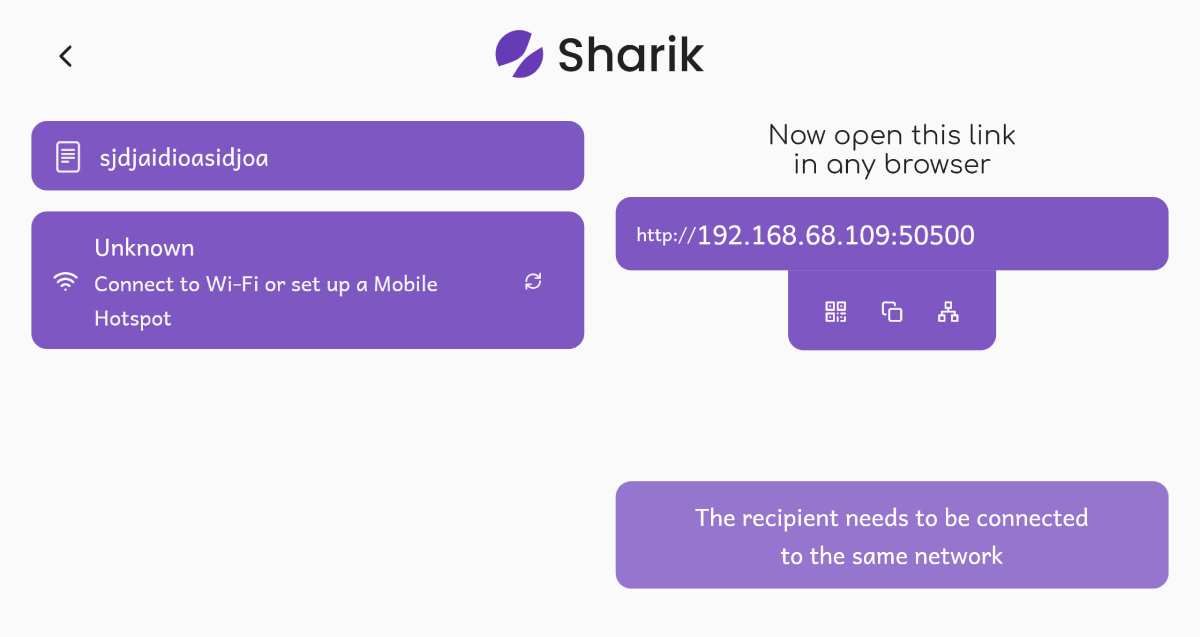
Sharik er ikke den første mobilappen for å dele store filer med andre enheter over samme Wi-Fi-nettverk, enten det er datamaskiner eller telefoner. Men de fleste av disse andre appene er fulle av annonser, eller begrenser visse funksjoner med mindre du oppgraderer til en premium-konto. Sharik er åpen kildekode, gratis og annonsefri; og det krever ikke engang at mottakeren har Sharik installert på telefonen sin.
Åpne Sharik og du kan velge å sende filer eller tekst (Android lar deg også sende apper), noe som også kan gjøre det til en praktisk utklippstavle. Du og mottakeren må være på samme nettverk, men Sharik fungerer også hvis en av dere oppretter en mobil hotspot som den andre kobler til.
Hvis mottakeren har Sharik installert, må de ganske enkelt klikke på «Motta»-knappen for automatisk å motta det du har sendt. Alternativt kan de besøke en lokal nettlenke i nettleseren ved å skanne en QR-kode på avsenderens telefon eller skrive inn URL-en. Dette lar dem også få tilgang til og laste ned de samme dataene.
Utviklerne merker seg at en innebygd app for macOS kommer snart.
Last ned: Sharik for Windows | Linux (Gratis)
Last ned: Sharik for Android | iOS (Gratis)
3. QR-koblinger (Chrome) og URL til QRCode (Firefox): Skann lenker for å lese på telefonen
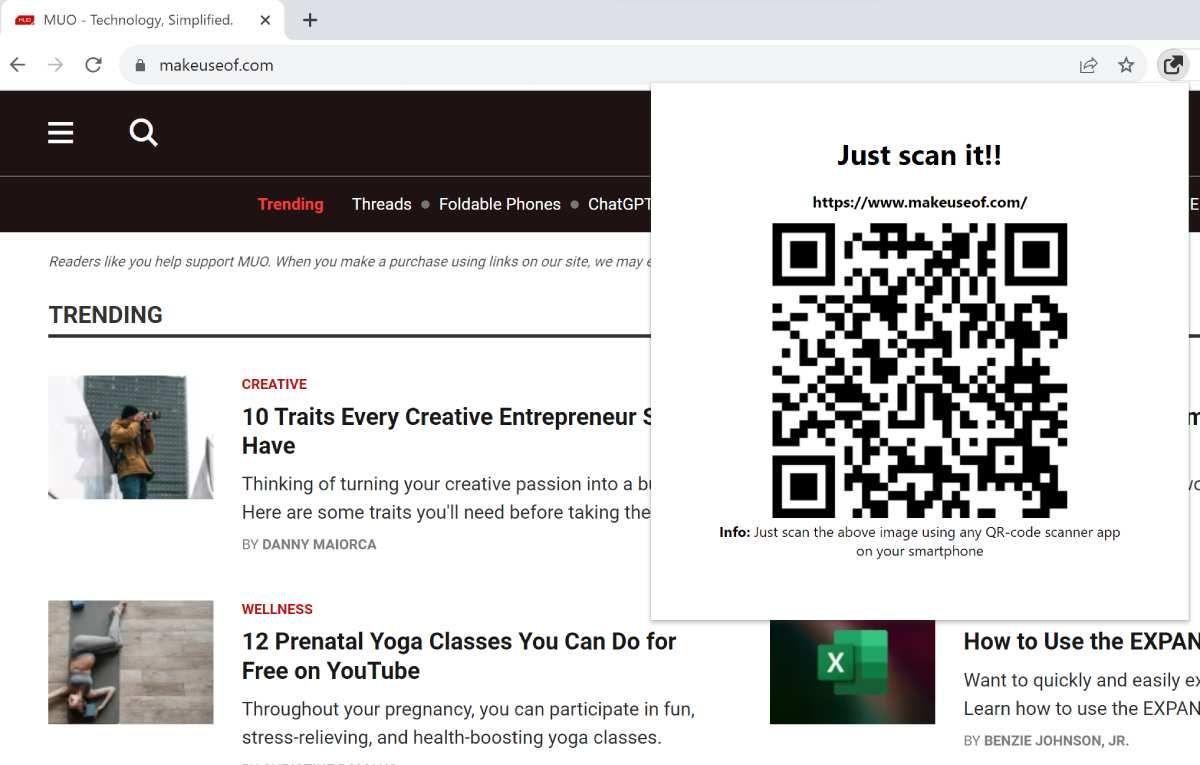
Hvis du har synkronisert datamaskinens nettleser med nettleseren på telefonen, er det enkelt å dele koblinger mellom PC-en og telefonen. Bare klikk på URL-linjen og du vil se et alternativ for å dele den med andre enheter. Men hvis du vil dele mellom en ikke-synkronisert PC og telefon, gjør disse utvidelsene det enklere enn å skrive det ut.
Både QRLinks for Chrome og URL til QRCode for Firefox gjør en hvilken som helst URL til en skannbar QR-kode. Det skjer på et øyeblikk, etter hvem som helst kan du skanne det med telefonens kamera og klikke på lenken for å åpne den i telefonens nettleser.
Last ned: QR-koblinger for Chrome (Gratis)
Last ned: URL til QRCode for Firefox (Gratis)
4. aQRoss (Nett): Nettapp for å sende og motta filer via QR-kode
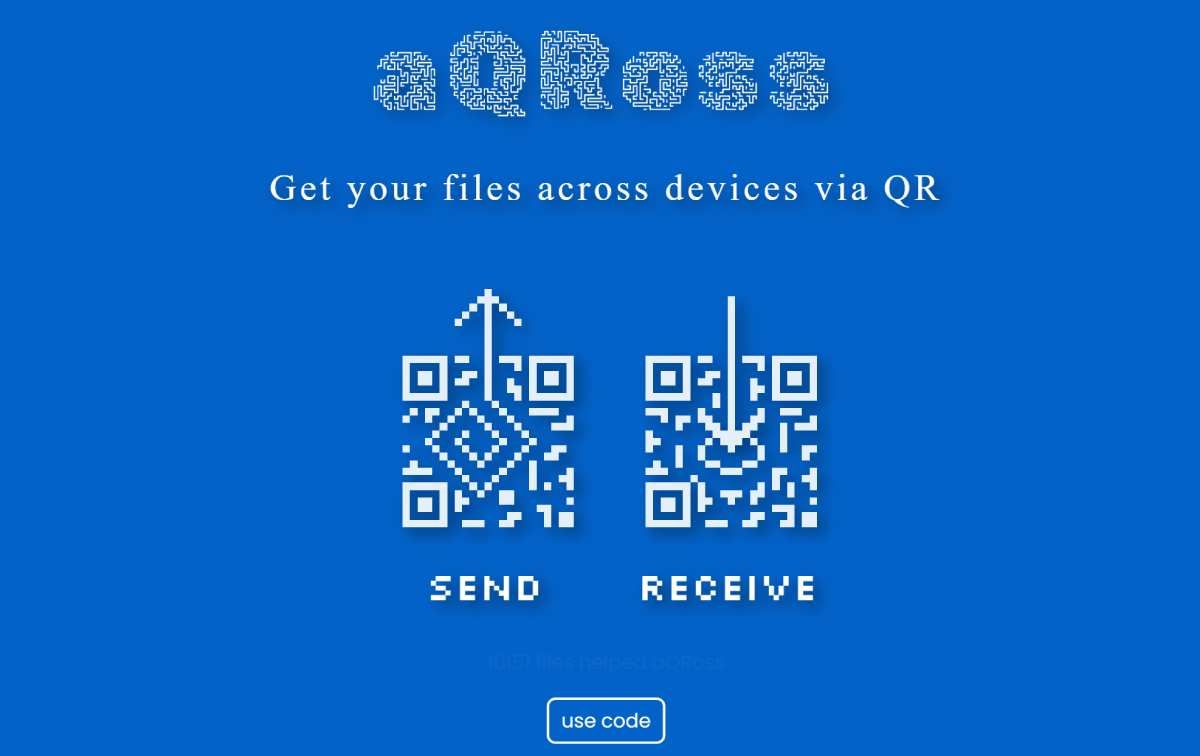
De fleste apper for å overføre filer mellom to enheter krever at du laster ned en app, logger på en tjeneste eller kobler til det samme Wi-Fi-nettverket. Aqross er en rask, enkel og gratis app som løser disse problemene ved å bruke QR-koder smart.
Åpne Aqross og du vil få alternativer for å sende filer eller motta filer. I Send-alternativet kan du dra og slippe filer eller trykke for å legge dem til fra minnet. For hver fil genererer Aqross en unik QR-kode, som alle kan skanne for å laste ned filer individuelt. QR-koden varer i fem minutter før den ødelegger seg selv.
I Motta-alternativet genererer nettleseren din en QR-kode som alle kan skanne, eller få tilgang til ved å taste inn en kode i Aqross. Deretter kan skanneren sende alle filer til deg, som du vil se i nettleseren, og kan klikke for å laste ned.
Utvikleren anbefaler ikke å bruke tjenesten til å dele sensitive data. De forklarer: «Filene dine overføres over https, men lagres IKKE kryptert. Filene dine blir lastet opp til en midlertidig mappe som sletter seg selv etter 5 minutter. Den midlertidige mappen har et tilfeldig navn på 6 bokstaver, og alle kan få tilgang til filene dine hvis de gjetter mappen og filnavnet innen 5 minutter.»
5. Klipit (Web): Online utklippstavle med QR-kode for å kopiere og lime inn tekst
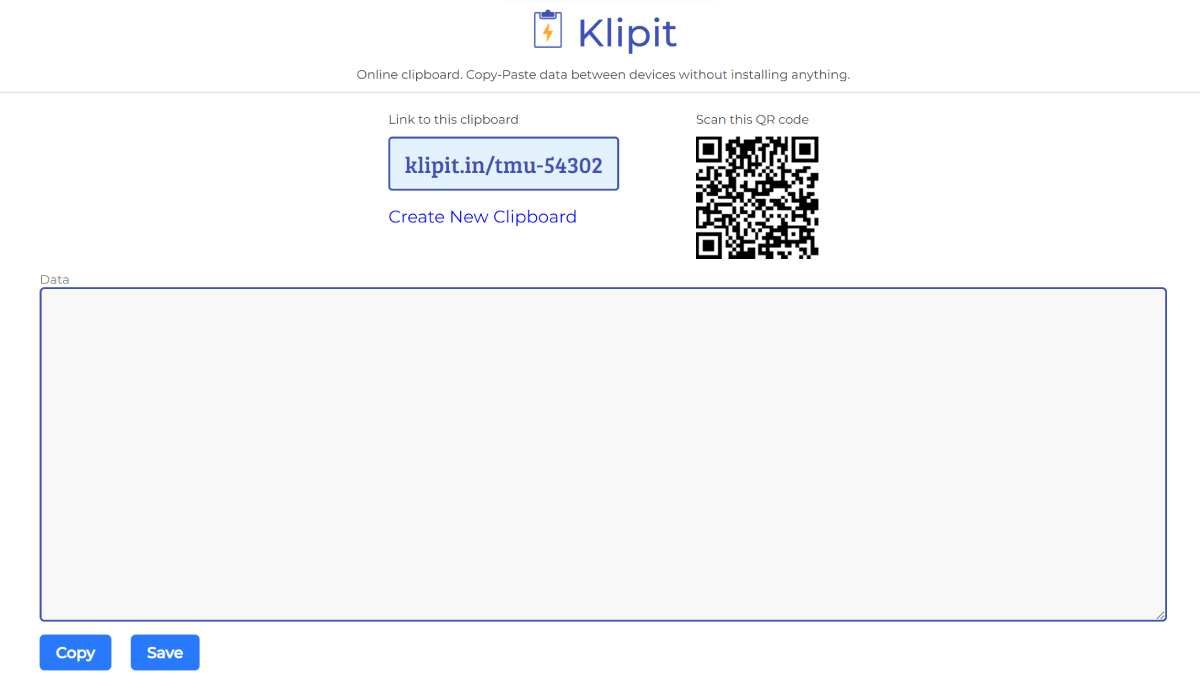
Hvis du vil sende en stor mengde tekst fra PC-en til telefonen eller omvendt, er Klipit blant de enkleste måtene å gjøre det på. Du trenger ikke engang å huske navnet, du kan ganske enkelt google «utklippstavle på nett med QR-kode» og det vil være det første treffet.
Når du åpner siden, genererer den automatisk et unikt håndtak for deg, sammen med en QR-kode for siden. Legg inn hvilken som helst tekst i tekstboksen og klikk Lagre. På den andre enheten, skriv inn URL-en med det unike håndtaket, eller skann QR-koden med kameraet ditt for å bli tatt direkte til siden. Utklippstavlen har en praktisk «Kopier»-knapp for å trykke og kopiere all teksten i den.
Klipit støtter for øyeblikket bare tekst i utklippstavlen. Utklippstavledataene lagres i 24 timer før de slettes automatisk. Det er det ideelle verktøyet hvis du bare trenger å gjøre dette en gang i blant, siden du ikke trenger å registrere deg eller laste ned noe. Men hvis du trenger å dele tekst ofte, så finnes det andre apper for å synkronisere utklippstavler på tvers av Android og PC.
Husk å prioritere sikkerhet og personvern
Når du bruker en hvilken som helst app til å overføre data mellom telefonen og PC-en, sørg for at du prioriterer å bruke sikre og private måter. Det er spesielt viktig når du deler personlig informasjon som bilder og videoer.
For Orly eller Sharik, sørg for at du er på ditt eget pålitelige Wi-Fi-nettverk. Unngå disse tjenestene når du er koblet til offentlig Wi-Fi, og bruk din mobile hotspot i stedet. Og for filer og data mottatt ved å skanne QR-koder, sørg for at du kjenner og stoler på avsenderen.